先日、Echo Show第2世代のセットアップを報告しました。その後、Echo Showを使っていました。第1世代と第2世代を使ってみて私がわかったお気に入り機能を報告します。Echo Show第2世代は、Echo SpotやEcho Show第1世代と比較してもタッチスクリーンのサイズが10.1インチ(1280 x 800 HD 720p)と大きくなりました。特にEcho Spotを利用して感じていたのですが、仕事の執務用デスクで時計の延長として利用するにはちょうどよいのですが、座席から少し離れたり、画面の詳細を確認したいときなどの時は2.5インチのタッチスクリーンでは物足りませんでした。この欲求不満を満たしてくれたのが、この製品だと思います。
大型タッチパネルを搭載したこそ提供される機能が中心ですがおすすめ5機能を報告します。
- Amazon Prime Videoなどのストリーミング動画の視聴
- ニュース情報で動画コンテンツが選択可能
- 天気予報などに追加情報
- フォトフレームとして利用
- ビデオ通話機能
Amazon Prime Videoなどのストリーミング動画の視聴
Echo Showではアマゾン社のAmazon Prime Videoなどストリーミング動画サービスの視聴が可能です。「アレクサ, プライムビデオを見せて」と声をかける「プライムビデオはこちらです。」応答があり、Prime Videoの番組が表示されます。画面サイズが大きく、スピーカーの性能もよいので、関心のある番組の視聴できます。

Youtubeの場合
「アレクサ、Youtubeを見せて」と呼びかけ、「Youtubeです。」と応答があります。初回は再生ブラウザの選択画面で「Silkブラウザ」「FireFoxブラウザ」があり、Webブラウザ経由で再生します。プライムビデオを異なりフルスクリーンで見るためには再生開始後、フルスクリーンボタンをタップする必要があります。
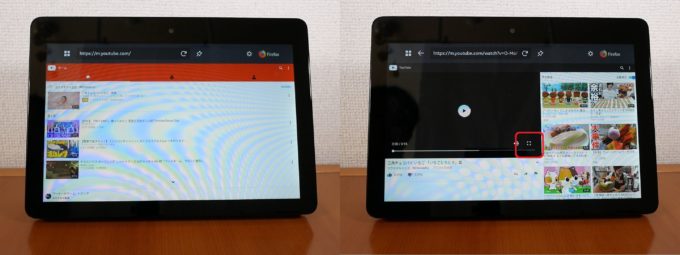
ニュース情報で動画コンテンツが選択可能
一部のニュース番組(例 NHKニュースなど)で最新ニュース情報を動画としても視聴できます。ニュースの音声での理解に加えて映像が目に入ることで番組のメッセージが瞬時に理解できます。EchoSpotと比較し、ニュース内容を視覚で確認する比重が大きくなった印象です。

天気予報などに追加情報
これまでディスプレイのないAmazon Echoに「明日の天気は?」と声をかけると、指定日時の天気予報が音声で回答されました。Echo Showでは指定した日の天気予報が音声と画面で回答され、その後、一定時間経つと週間天気予報が画面に表示されます。この1週間の補足情報の表示がアマゾン社製品担当のこだわりを感じられます。

フォトフレームとしての利用
Amazon Photosアプリを利用して、フォトフレームとして活用できます。この機能でスマートフォンなどに保存されている写真を再利用することで、思い出とまた出会います。設定方法は次を参照ください。
- GooglePlayを起動し、検索ウィンドで「Amazon Photo」と入力します。Amazon Photosアプリを確認したら「インストール」を選択します。
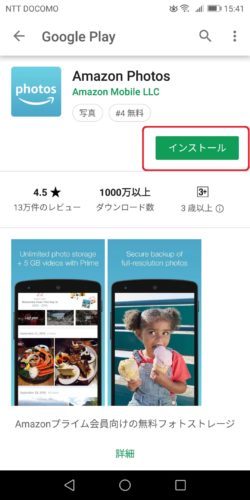
- 同アプリのインストールが始まり、完了したらAmazonアカウントの確認画面が表示されます。内容を確認し「続行」を選択します。
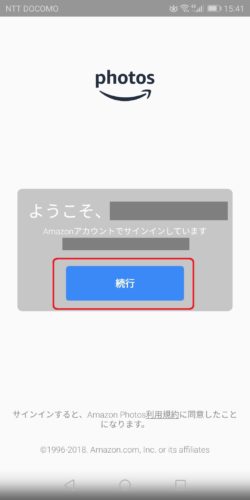
- Amaon Photosアプリがスマートフォンの写真とビデオへのアクセス許可求めてきますので「OK」をタップし「許可」を選択します。
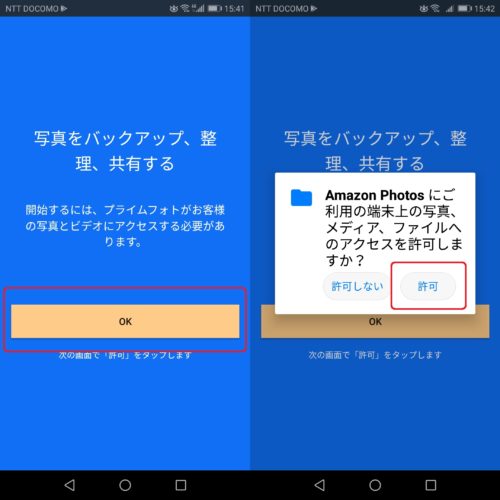
- 同アプリの自動セーブ機能を有効にする場合は「OK」を選択、選択しない場合は「後で」をタップします。

- フォトフレームとして利用したいデータを選択し「アップロード」をタップします。
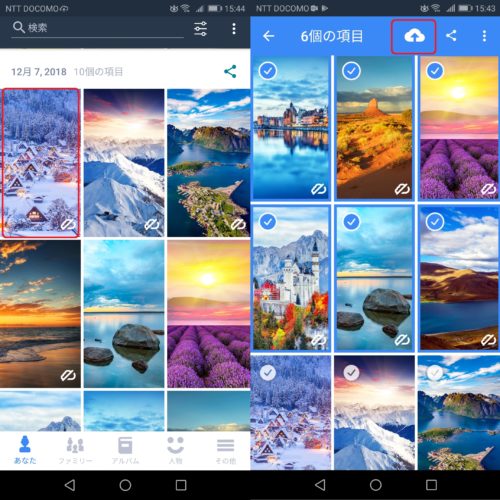
- アップロードが完了したらEcho Showでの設定です。タッチスクリーン上部から下に向けってスワイプしメニューを表示させ「設定」を選択します。

- 設定画面の「ホーム画面」をタップし、ホーム画面の「ホームコンテンツ」を選択します。

- ホームコンテンツ画面ではホーム上で表示させるものを設定できます。ここでは「写真のハイライト」機能を有効にします。
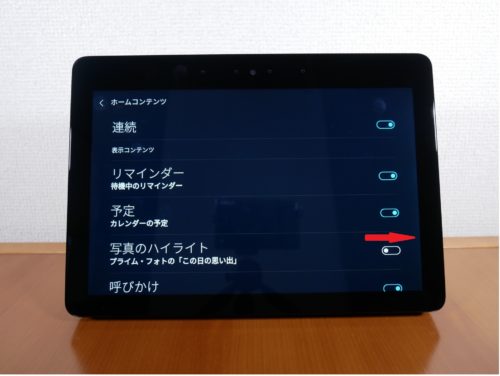
- ホーム画面に戻り「背景」をタップし「背景」画面で「Amazon Photos」を選択します。
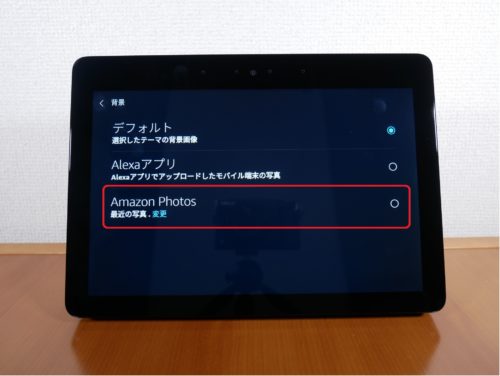
- アルバムを選択画面でフォトフレームで利用したい内容を選択します。

- これで準備は完了です。思い出の写真がフォトフレームとして表示されます。

ビデオ通話機能
Alexaコミュニケーション機能を利用し、家族や友達などディスプレイ・カメラ搭載のEcho Show、Echo Spot、Alexaアプリをインストールした機器間でビデオ通話が可能です。スマートフォンのカメラの位置やアングルを気にして自身の手で調整することなく、Echo Showをおいてその画面に顔を向けるだけでビデオ通話ができます。音声アシスト付き専用テレビ電話機のような印象を持ちました。
コミュニケーション機能はこちらを参照ください。
Echo Show第2世代は画面も大きく、使いやすいので、現在発売中の音声アシスタントでは一番のお勧め製品です。例えば、キッチンに置けば、レシピを確認した際に調理の映像が加わり、料理がしやすくなる日が来ると思われます。寝室に置けば、就寝前に明日の予定、天気予報の確認、寝付くまでのひと時に番組の視聴など、音声アシスタントとしての役割の幅が広がります。
こちらはAmazon Echo Show第1世代を入手した時の印象です。









